


在使用 Win10系统时,设置默认输入法是非常重要的,特别是对于多语言用户来说。默认输入法决定了您在键盘输入时所使用的语言和输入方式,因此确保它正确设置可以提高您的工作效率和用户体验。本文将介绍如何在 Windows 10 中设置默认输入法,以及一些常见的输入法设置技巧,帮助您更好地管理您的键盘输入体验。
具体方法如下:
1、在桌面,点击窗口键,在开始菜单选择左侧边栏的“设置”。

2、进入设置面板后,点击“时间和语言”。
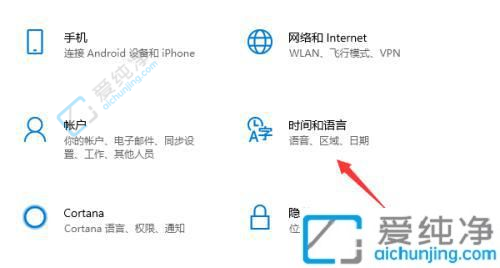
3、随后点击左侧边栏的“区域”。
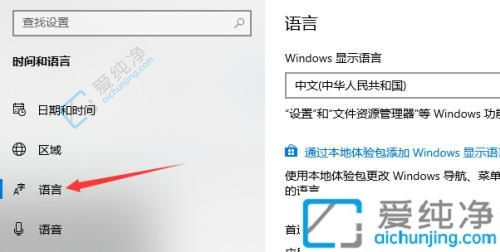
4、在区域设置界面中选择中文。
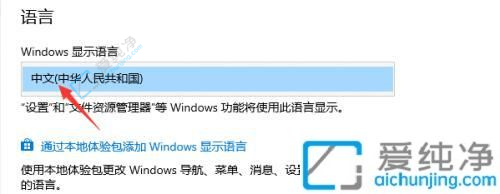
5、在弹出的中文选项中,点击“拼写、键入和键盘设置”。
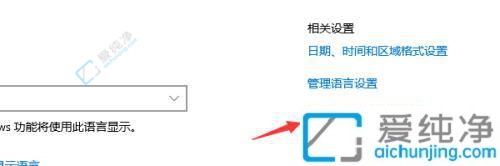
6、进入设置界面后,滚动至底部,点击“高级键盘设置”。
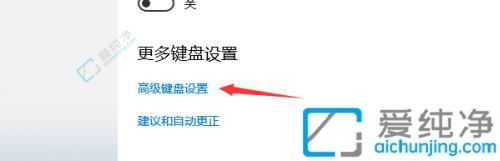
7、在打开的界面中,调整为合适的默认输入法即可。
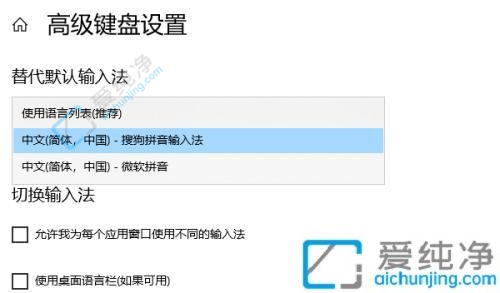
通过以上步骤,您应该已经成功设置了 Windows 10 中的默认输入法,并且了解了一些输入法设置的常见技巧。正确设置默认输入法可以让您更轻松地进行键盘输入,并确保您在多语言环境下的工作效率和用户体验。
| 留言与评论(共有 条评论) |